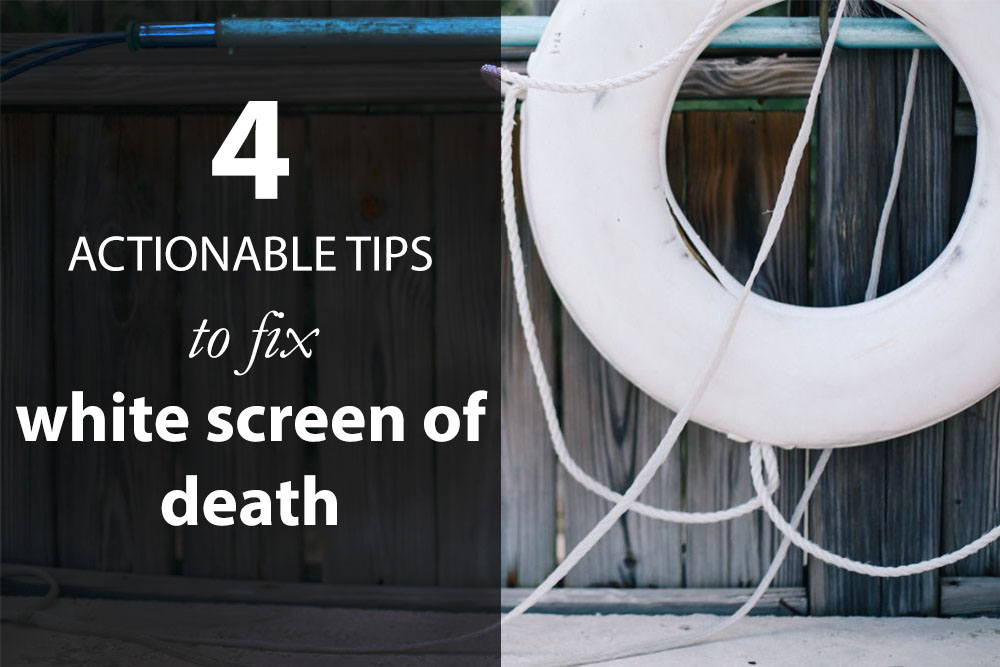¿Alguna vez se ha encontrado mirando una pantalla en blanco al abrir su sitio de WordPress? Todo funcionaba bien hace un momento y, de repente, el sitio cambió blanc! En même temps, il se peut que le site WordPress se charge correctement, mais le panneau de gestion ne l'est pas. Des situations comme celle-ci, ce que la communauté WordPress aime appeler infâme Écran blanc de la mort - et est l'un des il des choses plus dérangeantes sur WordPress.
Si vous n'avez pas rencontré ce terme encore - alors vous faites partie des chanceux. Aujourd'hui, nous allons parler des différents symptômes de l'écran blanc de la mort (appelons-le WSOD) et apprendre le remède pour chaque maladie.
Le premier est le premier. WSOD est une anomalie due à un certain nombre de raisons différentes. Si vous avez de la chance, votre cas particulier tomberait sous symptômes courants - pour lesquels des arrangements prêts à l'emploi sont disponibles. Quoi qu'il en soit, si vous ne parvenez pas à déterminer la cause du problème, il vaut mieux être entre les mains d'un expert WordPress.
4 raisons (et solutions) pour l'écran blanc de la mort WordPress
La bonne nouvelle, cependant, est que les chances que votre incident WSOD tombe dans la catégorie inconnue sont assez minces. Très souvent, la cause du WSOD se divise en trois catégories générales. Ce tutoriel décrit des étapes simples et faciles à suivre pour corriger chacune des causes de l'écran blanc de la mort WordPress.
Raison # 1: problèmes liés au plug-in
(*4*)
Vous avez installé un nouveau plugin, mis à jour un ancien ou essayé de modifier un plugin actif.
Réparer: Désactiver un ou tous les plugins
Dans la plupart des cas, il peut y avoir un conflit entre votre thème actif actuel et le plugin que vous venez d'installer. Dans un tel cas, vous pouvez simplement désactiver ce plugin particulier et tout devrait fonctionner correctement. Quoi qu'il en soit, il y a un problème. Comment allez-vous désactiver le plugin lorsque votre tableau de bord WordPress est en panne?
Si ha estado usando WordPress durante más de medio año, no lea la siguiente línea. Intente pensar en una solución. Te daré una pista: ¿tiene algo que ver con acceder a tu directorio de complementos de WordPress por medio de de FTP? ¿Lo tienes? ¿Si? ¡Reputación! ¿No? No hay problema, sigue leyendo, pero te prometo que te golpearás la frente una vez que leas la solución. Aquí vamos.
Comment désactiver le plugin WordPress via FTP?
La désactivation d'un plugin WordPress via FTP est une tâche très simple. Au préalable, vous devez accéder au FTP, avec les autorisations appropriées sur votre répertoire WordPress.
REMARQUE: La mayoría de los proveedores de alojamiento le dan acceso FTP. A pesar de todo, si ha instalado WordPress en un VPS o un serveur en la nube, existe la posibilidad de que no haya instalado un servidor FTP en su VPS. En tal situación, necesitará instalar un client FTP de Open source Quoi proftpd ou vsftp. Il existe plusieurs tutoriels en ligne et je vous suggère d'en lire un qui utilise le système d'exploitation de votre serveur. Par exemple, si nous exécutons un VPS basé sur Ubuntu, notre terme de recherche serait "Comment installer proftpd sur Ubuntu".
Une fois que vous avez effacé cette étape, il est temps de désactiver le plugin.
- Connectez-vous à votre serveur FTP avec un compte approprié
- Accédez à votre répertoire d'installation WordPress
- Entrer le wp_content / plugins dossier
- Vous trouverez plusieurs dossiers avec des noms familiers dans le dossier des plugins. Chaque dossier représente un plugin.
- Recherchez et sélectionnez le dossier avec le nom correct du plugin
- Changez le nom en un nom différent mais reconnaissable. A titre d'exemple, si le nom du plugin (en d'autres termes, le dossier) est Akismet, alors vous devriez le renommer en quelque chose comme _akismet ou akismet_disabled.
- Eres libre de elegir el nombre que desees. Solo asegúrese de que no choque con el nombre de otro complemento y que después être reconocible.
- Renommer le dossier désactivera définitivement le plugin.
Una vez que haya completado estos pasos, encienda su le navigateur y vea si el sitio se carga. Si el problema está resuelto, ¡felicitaciones!
Comment désactiver tous les plugins WordPress à la fois?
Vous pouvez suivre le processus ci-dessus pour désactiver autant de plugins que vous le souhaitez. Quoi qu'il en soit, si vous souhaitez désactiver tous les plugins à la fois, cela prendrait beaucoup de temps. Il existe un moyen beaucoup plus simple: renommer le dossier des plugins (en quelque chose comme plugins_old) et créez un nouveau dossier vide intitulé accessoires. En substance, cela désactiverait tous les anciens plugins en une seule fois. Vous pouvez déplacer les plugins un par un depuis le plugins_old dossier a accessoireset activez-les individuellement.
Lorsque vous avez modifié un fichier de plugin particulier qui a causé le WSOD, désactivez simplement le plugin via FTP et le site devrait être à nouveau opérationnel. Il est toujours bon de tester les plugins modifiés sur un site de sauvegarde. (Allez à la conclusion pour trouver une solution).
Raison # 2: Problèmes liés au sujet
(*4*)
Comme les plugins, les problèmes WSOD liés au sujet ont des origines similaires.
Réparer: Désactiver le thème
Jetons un coup d'œil à certaines des causes les plus simples:
Installations de nouveaux thèmes
L'installation d'un nouveau thème pourrait créer un conflit avec un plugin existant - le conflit classique thème-plugin. Dans un tel cas, il vous suffit de désactiver le thème nouvellement activé et WordPress reviendra automatiquement à son thème par défaut. Assurez-vous que vous n'avez pas supprimé le thème par défaut (le vingt et un quelque chose thème). Si tel est le cas, veuillez télécharger le sujet sur les sujets dossier dans wp_content.
Comment désactiver un thème via FTP dans WordPress?
Cette opération est presque similaire au processus de désactivation d'un plugin, la seule différence est que vous devez ouvrir le wp_content / themes dossier au lieu du accessoires dossier. Aller vers les sujets dossier et renommez le dossier du thème spécifique pour le désactiver.
Sujets mal codés
Frecuentemente, las actualizaciones importantes de WordPress podrían impulsar temas mal codificados río abajo. Es posible que un tema desactualizado y mal codificado no funcione con la última actualización de WordPress. R Le marketing numérique se enorgullece de los temas de calidad bellamente elaborados: tienen una parcelle de los clientes de Themeforest (solo consulte su cartera), y son una de las pocas gens en cuyos temas confío.
Si votre thème a cessé de fonctionner immédiatement après la mise à jour de WordPress, il y a de fortes chances que le thème soit le coupable. Désactivez le thème et les choses devraient revenir à la normale.
Modifier un thème
WordPress n'aime pas les codes buggy. Il est basé sur un ensemble d'éléments bien construits objets de code, travaillant en harmonie. Si l'une de ces parties (à ne pas confondre avec un objet POO), dites le sujet functions.php fichier, dysfonctionnement, WordPress ne fonctionnera pas. Cela conduit au WSOD.
Habituellement, les thèmes de référentiel WordPress ou les développeurs réputés sont méticuleusement testés contre de telles failles. Un thème prêt à l'emploi n'aurait pas de fichier functions.php défectueux. Si vous obtenez un WSOD lorsque vous installez un tel thème, il s'agit probablement d'un conflit entre le thème et le plugin.
Lorsque vous modifiez ou mettez à jour un thème, vous pourriez générer du code incorrect, ce qui nous amène au cœur du problème, en d'autres termes, un WSOD. Pour résoudre ce problème, vous pouvez remplacer le fichier modifié par une ancienne copie (je suppose que vous avez effectué une sauvegarde). Dans tous les autres cas, vous pouvez télécharger les fichiers de thème d'origine.
Raison # 3: dépassement de la limite de mémoire

Esta situación es un indicador clásico de que ha superado a su proveedor de alojamiento actual. La cantidad de circulation en su sitio la toile requiere más recursos, que su anfitrión actual no puede proporcionar. Es hora de una actualización. Eso es una buena noticia: su sitio está creciendo
Réparer: Augmentez votre limite de mémoire
Puede intentar aumentar su límite de memoria PHP modificando el wp-config.php Record. Ajoutez simplement la ligne suivante:
définir ('WP_MEMORY_LIMIT', '64M');
Une limite de mémoire de 64 Mo devrait être suffisante sur les hôtes partagés. Si le problème persiste, vous devriez consulter votre hébergeur.
Hébergeurs Web bon marché
Ce problème est en même temps courant chez les hébergeurs bon marché qui sacrifient la qualité. Afin d'en tirer profit, ces hôtes hébergent autant de clients que possible sur un serveur. En conséquence, la quantité de ressources (par exemple, RAM) par client est considérablement réduite. Cela conduit au WSOD. Donc, si vous avez un plan d'hébergement budgétaire qui ne vous permettra plus d'augmenter votre limite de mémoire, vous devrez mettre à niveau votre plan.
Raison # 4: causes inconnues

Parfois, la cause du WSOD ne peut pas être entièrement déterminée, ce qui conduit à une solution. Dans de tels moments, vous devrez déterminer la source du problème.
Réparer: Activer le mode WP_DEBUG
Ajoutez simplement les lignes suivantes en bas de la wp-config.php Record:
rapport_erreur (E_ALL); ini_set ('afficher_erreurs', 1); define ('WP_DEBUG', vrai);
Cela indique à WordPress d'afficher toutes les erreurs qui se produisent sur l'écran de sortie. Vous pouvez utiliser ces informations pour déterminer la cause du WSOD.
conclusion
La pantalla blanca de la muerte es uno de esos problemas inevitables que todo Nom d'utilisateur de WordPress debe afrontar. Decididamente, si está utilizando WordPress.com, nunca habrá tal problema, pero tiene sus propias limitaciones.
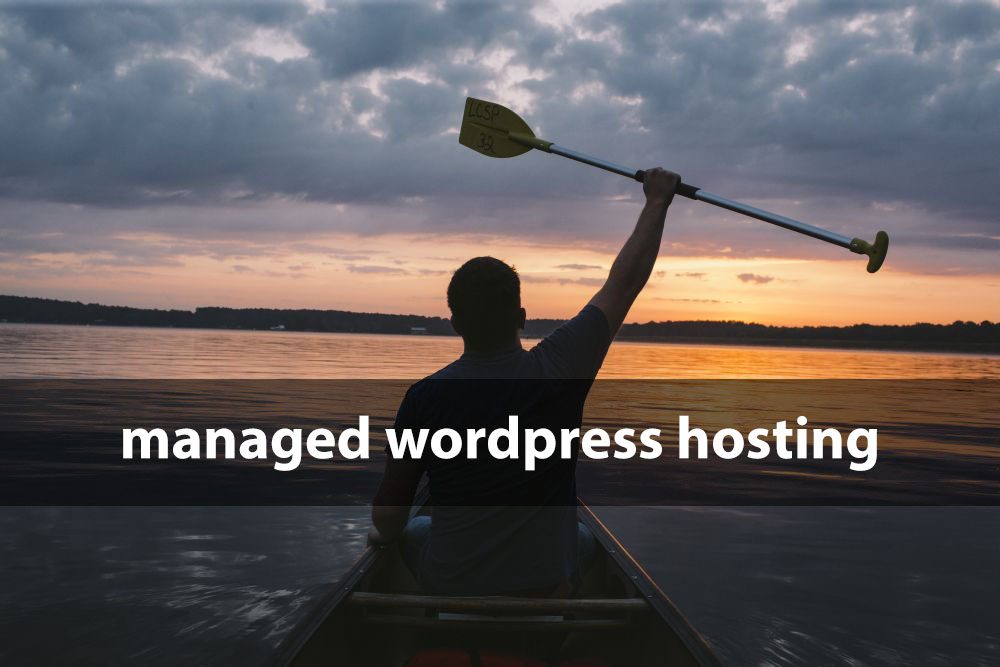
Si vous voulez la commodité de ne pas avoir à vous soucier de ces problèmes d'hébergement, il existe une solution: Hébergement WordPress géré. Les fournisseurs d'hébergement WordPress gérés se spécialisent dans les problèmes liés à WordPress et à WordPress. Chez R Marketing Digital, nous utilisons WPEngine et nous en sommes très satisfaits, il suffit de regarder à quelle vitesse notre site se charge. 😉
Si votre budget le permet et que vous voulez être libre de tous les tracas liés à l'hébergement, vous allez adorer l'hébergement géré par WPEngine ou Media temple, ou l'un ou l'autre fournisseur d'hébergement recommandé. Comme toujours, nous serions ravis de vous entendre! Quelle est votre histoire WSOD?